Tutorial Membuat Desain Sampul Facebook
Seperti yang kita tahu sebagian besar dari kita memiliki
akun facebook untuk berbagai tujuan baik itu hanya untuk tujuan pertemanan atau
untuk tujuan komersil. Salah satu cara gara akun facebook teman-teman menarik
perhatian orang lain yaitu dengan mempercantik tampilan sampul pada profil
facebook teman-teman. Nah, untuk itu pada artikel kali ini saya akan menuliskan tentang tutorial
mengenai cara membuat desain sampul facebook. Pada tutorial kali ini saya menggunakan
dua aplikasi yaitu Gimp dan Inkscape.
Sebelum memulai tutorial kali ini kita memerlukan
bahan-bahan sebagai berikut
1. Gambar awan bergaya ornament teman teman bisa mendownloadnya disini secara gratis Free Download Ornamental Cloud Vector.
1. Gambar awan bergaya ornament teman teman bisa mendownloadnya disini secara gratis Free Download Ornamental Cloud Vector.
2. Gambar orang, teman teman bisa menggunakan foto orang
lain atau foto teman-teman sendiri.
Selanjutnya kita ikuti langkah-langkah berikut ini.
Pertama buka terlebih dahulu file awan yang tadi telah
didownload oleh teman-teman dengan menggunakan aplikasi inkscape.
Kemudian buat shape menggunakan draw Bezier curves and
straight line. Buat shape mengikuti bentuk tepi dari awan. Apabila bentuknya
masih belum sesuai maka teman-teman dapat menyesuaikannya dengan edit path by nodes. Beri warna shape
yang telah dibuat tadi dengan warna merah untuk memudahkan penyesuaiannya,
pastikan shape berwarna merah tadi menutupi area berwarna putih dari awan
karena sebenarnya area putih tersebut adalah warna dari kertas kerja saja.
Aslinya gambar awan ini tidak memiliki warna background kecuali warna hitam
tersebut saja.
Apabila sudah selesai membuat shape, letakkan shape tadi di
belakang gambar awan caranya dengan mengklik lower selection to bottom (end)
yang berada di atas.
Ubah warna shape yang tadi kita buat dengan warna putih,
dengan demikian awan tadi memiliki background putih. Kemudian seleksi gambar
awan beserta shape yang tadi kita buat, klik menu object dan pilih group. Agar
objek awan dan shape menjadi satu grup dan memudahkan kita untuk
Lakukan langkah serupa pada tipe awan lainnya.
Setelah itu copy object tadi dan susun sedemikian rupa
hingga tampak seperti gambar di atas. Seleksi semua objek kemudian pilih
export png image. Pada export area pilih selection.
Kali ini buat tulisan menggunakan create and edit text
objects tool. Font yang saya gunakan adalah font kurnia, untuk menebali tulisan
saya menambahi ukuran width pada stroke style di fill and stroke.
Selanjutnya buat shape berbentuk segi empat.
Setelah itu pada menu path pilih object to path dan gunakan
edit paths by nodes tool klik di tengah-tengah pada sisi kiri kemudian tarik ke
dalam sehingga kita membentuk salah satu sisi pita.
Copy shape tadi kemudian balik arahnya menggunakan flip
selected objects horizontally.
Selanjutnya buat tulisan lagi, kali ini saya mengguanakn
font breamcatcher
Renggangkan jarak antar huruf dengan cara menambahkan nilai
pada bagian yang dilingkari warna merah
Atur posisi dan ukuran objek agar tampak seperti gambar diatas, gunakan
align and distribute agar objek rata tengah
Seleksi objek-objek tulisan yang baru saja kita buat
kemudian export ke png, pada export area pilih selection.
Selanjutnya buka aplikasi gimp, buat kertas kerja baru
dengan cara pilih menu file >> new, sesuaikan ukuran kertas seperti
gambar di atas.
Buat layer baru dengan cara mengklik icon leyer baru yang
terletak di paling kanan atau bisa juga mencarinya di menu layer. Seleksi semua
area kemudian atur warna foreground seperti gambar di atas setelah itu pilih
menu edit >> fill with FG color.
Buka file awan yang tadi telah kita export dari inkscape,
Kemudian copy gambar awan tersebut dan paste as new layer di
kertas kerja yang baru saja kita buat tadi.
Lakukan langkah serupa pada gambar tulisan yang telah kita
buat di inkscape tadi sehingga berada di kertas kerja Gimp.
Selanjutnya seleksi gambar orang, teman-teman bisa
menggunakan gambar teman-teman sendiri, untuk cara menseleksinya teman-teman
bisa membaca di artikel saya yang berjudul Berbagai Cara Seleksi pada AplikasiGimp.
Apabila sudah terseleksi copy dan paste as new layer di
kertas kerja kita.
Karena gambar orang tadi saya rasa kurang tajam, maka saya
menajamkannya dengan cara mengklik menu filters >> enhance >>
sharpen.
Atur posisi objek agar hasilnya serupa dengan gambar di
atas.
Demikian tadi artikel saya tentang tutorial membuat desain
sampul untuk facebook, semoga bermanfaat bagi teman-teman semua.
Posted by desainzain
Desain Zain Updated at: 18:44



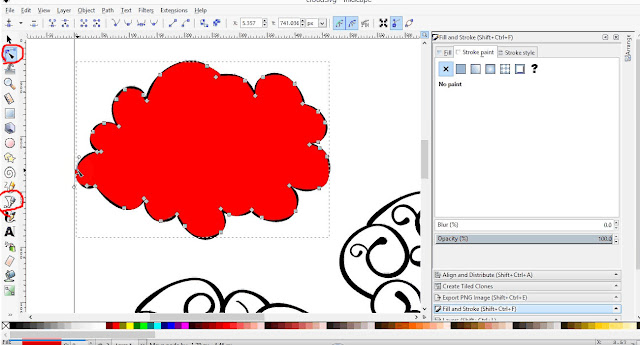


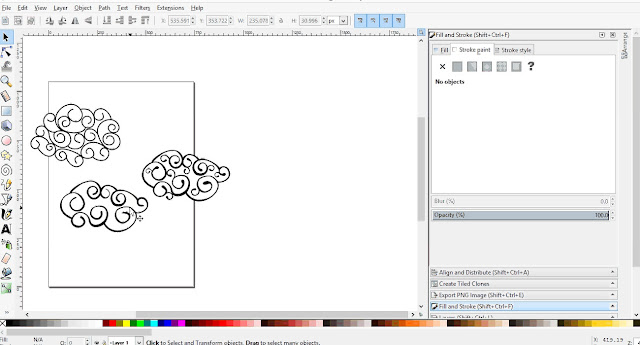








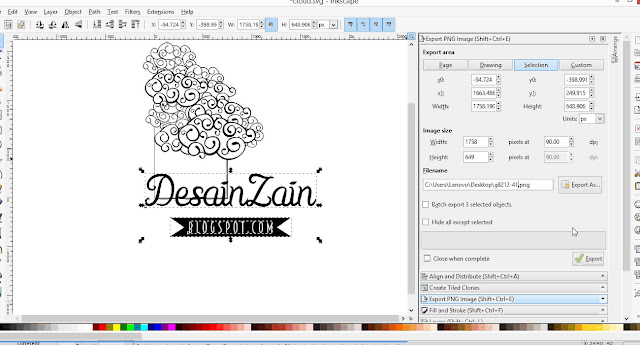


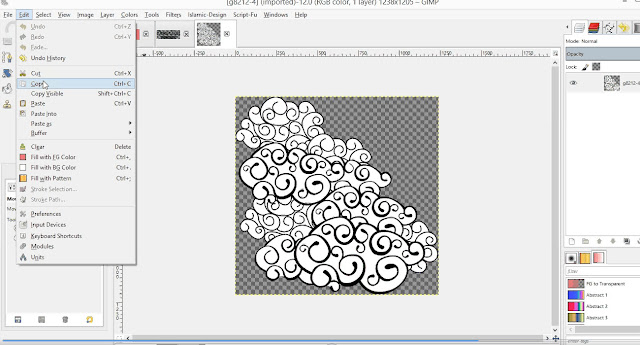


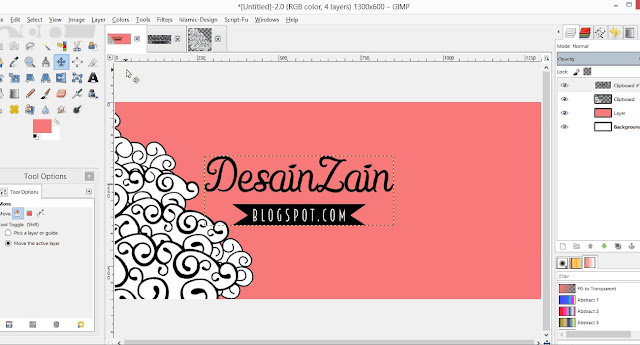

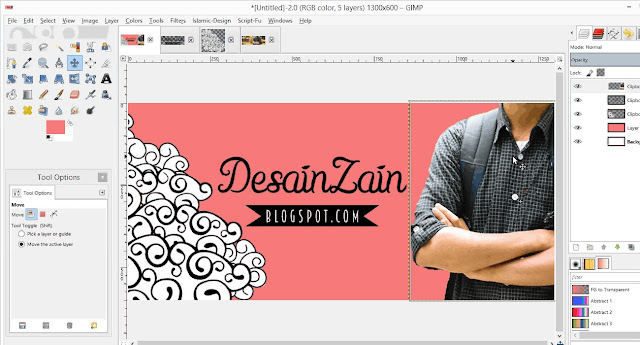

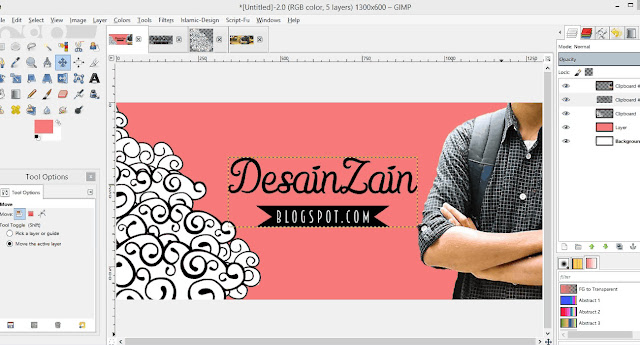
0 comments :
Post a Comment